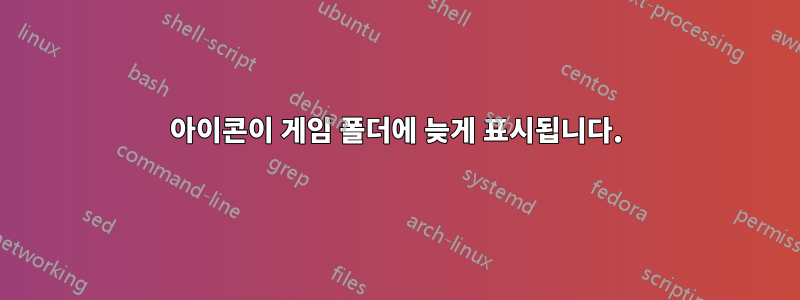
Windows 10, 빌드 1903을 사용하고 있습니다.
게임 폴더를 열면 아이콘이 늦게 나타나서 모든 게임 아이콘을 보려면 약 15초 정도 기다려야 합니다. 처음에는 백서 아이콘(모두 동일한 아이콘)으로 표시되다가 천천히 각 게임의 아이콘이 표시됩니다. 이런 폴더가 또 없어요. 이 폴더는 내 데스크탑과 SSD에 있으며 내 게임 폴더에는 41개의 아이콘이 있습니다.
답변1
아이콘 캐시의 목적은 아이콘을 더 빠르게 표시하여 파일에 액세스하려고 할 때마다 아이콘을 로드할 필요가 없도록 하는 것입니다. Windows가 다음에 다시 시작할 때 캐시 파일을 다시 빌드할 수 있도록 캐시 파일을 찾아 삭제하여 아이콘 캐시(Windows 10) 또는 썸네일 캐시(Windows 7 및 8)를 다시 빌드합니다.
Windows 10, 빌드 1903을 사용하고 있습니다. Windows 10에서 아이콘 캐시를 지우려면 다음을 따르세요.이 지침:
- Windows 탐색기를 엽니다.
- 로부터보다탭, 선택숨겨진 항목.
- 선택하다선택한 항목 표시.
- 로 이동합니다
C:\Users\User\AppData\Local\Microsoft\Windows\Explorer.C:\Windows를 설치한 드라이브는 어디에 있고User계정 프로필의 사용자 이름은 어디에 있습니까?- 로 시작하는 모든 파일을 선택하세요
iconcache.- 이 파일을 마우스 오른쪽 버튼으로 클릭하세요.
- 딸깍 하는 소리삭제. 이러한 파일을 더 빨리 삭제하려면 Shift+ Delete키를 누르세요.
그래도 작동하지 않으면 다음 단계에 따라 Windows 7, 8, 10에서 아이콘 캐시 크기를 늘리세요.
Windows 시작 메뉴를 클릭하고 를 입력합니다
regedit.마우스 오른쪽 버튼을 클릭하세요.명령 실행아래에서 regedit를 선택하고관리자로 실행.
다음을 선택하여 이전에 레지스트리를 백업하십시오.파일->내보내다그런 다음 백업 파일의 이름을 지정하고구하다버튼을 눌러 저장하세요.
왼쪽 창에서 펼치기HKEY_LOCAL_MACHINE->소프트웨어->마이크로소프트->윈도우->현재 버전->탐침.
탐색기를 클릭하여 선택합니다. 탐색기를 마우스 오른쪽 버튼으로 클릭하고 선택하십시오.새로운->문자열 값.
이 새 문자열 값의 이름을 바꿉니다
Max Cached Icons.더블클릭하세요최대 캐시 아이콘이름을 바꾼 후. 에서가치 데이터텍스트 입력 필드 유형
4096. 이렇게 하면 최대 캐시 아이콘 크기가 4MB로 설정되지만 더 크거나 더 작은 숫자를 입력할 수 있습니다.확인 버튼을 클릭하면 최대 캐시 아이콘 크기에 대한 변경된 설정이 저장되고 레지스트리 편집기도 닫힙니다.
레지스트리 최대 캐시 아이콘 크기 설정 변경을 활성화하려면 Windows를 다시 시작하세요.


